
Windows 11 terdedah kepada ralat, sama seperti lelaran sebelumnya. Dalam beberapa hari akan datang, ia akan menjadi jelas sama ada kekerapan menghadapi kegagalan meningkat atau berkurangan. Ralat yang dilaporkan beberapa pengguna hadapi ialah isu skrin hitam dalam Windows 11.
Isu ini, walaupun kelihatan pelik dan berbelit-belit, kemungkinan besar adalah pepijat remeh, sambungan longgar atau tetapan yang salah konfigurasi di sebalik isu itu. Kami juga telah melihat isu skrin hitam dalam Windows 10, dan punca serta pembetulan adalah hampir sama, kecuali beberapa perubahan.
Jika anda mempunyai masalah, jangan risau! Anda telah datang ke halaman yang betul dan kami mempunyai pembetulan yang paling berkesan untuk menyelesaikan isu dengan serta-merta.
Tetapi sebelum kita menyelidiki penyelesaian sebenar, mari kita fahami apa yang menyebabkan ralat pada mulanya, yang merupakan aspek penting semasa menyelesaikan masalah.
Ini ialah soalan penting yang anda mesti tanya setiap kali anda menyelesaikan pepijat. Sebaik sahaja anda memahami masalah asas, penyelesaian masalah menjadi masalah.
Disenaraikan di bawah ialah faktor yang menyebabkan isu skrin hitam:
Sebaik-baiknya, anda harus mempertimbangkan sambungan yang longgar dan monitor yang rosak terlebih dahulu, kerana ia adalah yang paling mungkin menyebabkan kesulitan ini. Jika sambungan telah disediakan, perkara seterusnya yang perlu diberi perhatian ialah perkara yang dinyatakan di bawah.
Kami telah menyenaraikan pembetulan dengan sewajarnya dan sebaiknya lakukannya mengikut susunan yang dinyatakan di sini untuk pengalaman penyelesaian masalah yang cepat.

Pastikan monitor dihidupkan sebelum meneruskan. Pastikan ia disambungkan dengan betul kepada sumber kuasa dan lampu kuasa dihidupkan, untuk berjaga-jaga.
Seterusnya, pastikan sambungan ke monitor adalah betul dan selamat. Anda hanya cabut palam sambungan dan palamkannya semula dengan selamat. Pembetulan ini biasanya berfungsi untuk ramai pengguna.
Jika anda mempunyai monitor ganti yang tersedia, cuba sambungkannya ke sistem sekiranya masalah adalah dengan monitor itu sendiri. Jika masalah skrin hitam diselesaikan selepas menyambungkan monitor baharu, baiki atau gantikan monitor lama dan gunakan monitor baharu sementara itu.
Selain itu, jika anda menggunakan berbilang monitor untuk paparan, sila tukar monitor utama kepada monitor kedua dan monitor kedua kepada monitor utama. Jika itu tidak berjaya, cuba gunakan monitor tunggal dan lihat sama ada ia berfungsi.

Memandangkan sistem tidak bertindak balas, anda tidak akan dapat mematikan komputer atau memulakan semula komputer dalam cara biasa. Dalam kes ini, anda perlu menggunakan butang kuasa.
Tahan butang kuasa sehingga komputer dimatikan. Sekarang, tunggu beberapa minit dan tekan sekali lagi untuk menghidupkan komputer. Setelah selesai, semak sama ada isu skrin hitam Windows 11 telah dibetulkan.
Apabila anda memulakan semula komputer anda, ia akan memuatkan semula sistem pengendalian dan menghapuskan sebarang ralat yang menyebabkan isu skrin hitam.
Cara yang boleh dipercayai untuk menyelesaikan masalah skrin hitam dengan berkesan ialah menggunakan alat khusus untuk membaiki fail perisian yang rosak atau hilang.
Dengan cara ini, anda boleh mengimbas PC Windows 11 anda secara automatik dan mengenal pasti fail rosak yang menyebabkan isu sistem sedemikian.
Oleh itu, perisian akan membaiki fail atau komponen yang rosak dan menggantikannya dengan yang baharu yang disimpan dalam repositorinya yang kaya.

Jika anda menghadapi skrin hitam Windows 11 semasa permulaan, ia mungkin disebabkan oleh kerosakan pada perkakasan disambungkan ke sistem atau tidak serasi. Dalam kes ini, anda disyorkan untuk memutuskan sambungan semua peranti atau peranti yang tidak kritikal dan hanya menyambungkan monitor, papan kekunci dan tetikus.
Selepas memutuskan sambungan peranti, mulakan semula PC anda dan semak sama ada isu itu telah diselesaikan. Kaedah ini juga berpotensi untuk membetulkan skrin hitam Windows 11 sebelum log masuk.
Jika komputer dimulakan seperti biasa selepas mengeluarkan peranti, mulakan dengan menyambungkannya semula satu demi satu dan mulakan semula komputer untuk mengenal pasti peranti yang rosak. Sebaik sahaja anda menemui peranti yang bermasalah, gantikannya dengan peranti yang serasi dengan sistem anda.
Jika masalah skrin hitam berterusan, gunakan komputer anda dengan aksesori tidak kritikal yang dicabut sehingga anda menemui penyelesaian.
Penyesuai grafik adalah penting untuk pengendalian komputer anda yang cekap, dan jika berlaku masalah, anda mungkin menghadapi isu skrin hitam Windows 11. Pembaikan mudah ialah menetapkan semula penyesuai itu sendiri.
Untuk menetapkan semula penyesuai grafik, tekan Win+ Ctrl+ Shift+ B anda mendengar bunyi bip sedikit, diikuti dengan denyar pada skrin, menunjukkan bahawa penetapan semula telah berjaya diselesaikan.
Sekarang, semak sama ada paparan muncul. Jika masalah berterusan, teruskan ke kaedah seterusnya yang disenaraikan di sini.
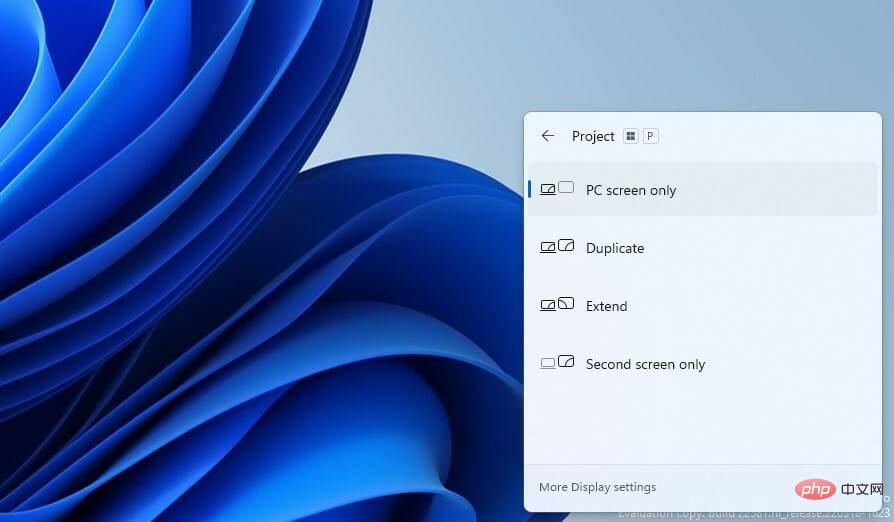
Windows menyediakan berbilang mod unjuran, dan jika anda salah memilih, ia boleh menyebabkan isu skrin hitam Windows 11.
Walaupun skrin kekal kosong, teruskan menatal melalui mod yang disenaraikan dan cuba setiap satu sehingga anda mendapat tetapan terbaik. Ini mungkin memerlukan sedikit percubaan, tetapi sebaik sahaja anda melakukannya dengan betul, isu skrin hitam akan diselesaikan.
Jika anda baru-baru ini menaik taraf kad grafik anda atau menggantikan kad grafik lama dan mula mengalami ralat serta-merta selepas itu, adalah mungkin. bahawa ia tidak dipasang dengan betul Pasang.
Periksa sama ada kad grafik dipasang dengan longgar dan letakkannya dengan kukuh untuk menghapuskan masalah. Walaupun jika anda tidak biasa dengan perkakasan, kami mengesyorkan agar anda mendapatkan bantuan profesional dalam bidang ini.
Habuk ialah salah satu ancaman terbesar kepada PC anda. Habuk boleh terkumpul dari semasa ke semasa dan menjejaskan kefungsian sistem anda. Masalah skrin hitam adalah salah satu produk sampingannya.
Dalam kes ini, anda disyorkan supaya menanggalkan CPU dan membersihkan komponen individu. Ingatlah untuk membersihkannya dengan lembut, kerana kekerasan boleh merosakkan komponen yang rapuh.
Deposit karbon pada RAM adalah satu lagi faktor yang anda mesti sedar kerana ia diketahui secara langsung membawa kepada isu skrin hitam. Juga, periksa mana-mana komponen yang rosak dan baiki atau gantikannya.
Sekiranya anda berasa tidak selesa dengan pekerjaan ini, adalah disyorkan agar anda mendapatkan bantuan profesional kerana kesilapan kecil anda boleh membawa kepada masalah yang lebih besar.
Jika tiada pembaikan yang disenaraikan di atas berfungsi, atau anda teragak-agak untuk membuka komponen, kami mengesyorkan membawa PC anda ke kedai Pembaikan. Para profesional di sana akan memeriksa setiap komponen, besar dan kecil, mengenal pasti masalah dan menggantikan atau membaiki komponen yang gagal.
Walaupun faktor kos dan masa pembaikan mula dimainkan di sini, PC anda harus sama baik seperti baharu apabila ia meninggalkan kedai.
Pembetulan yang disenaraikan di sini jarang membantu anda menyingkirkan ralat skrin hitam, tetapi jika ini berlaku kepada anda, tetapkan semula Windows 11 kepada tetapan kilang. Jika masalahnya ialah perisian dan tidak mudah dikesan, maka menetapkan semula Windows sepatutnya menyelesaikan masalah itu.
Untuk menetapkan semula, anda boleh menggunakan pemacu kilat USB untuk mengakses persekitaran pemulihan dan teruskan dari sana, kerana kaedah terbina dalam tidak berfungsi.
Walaupun menetapkan semula Windows 11 tidak berfungsi, anda tiada pilihan selain beralih semula ke Windows 10.
Skrin hitam Windows 11 pada permulaan atau mana-mana peringkat lain boleh diperbaiki dengan mudah menggunakan kaedah yang dinyatakan di atas. Dan, anda mesti melakukan ini kerana ia akan menyebabkan komputer tidak boleh digunakan.
Jika anda mengikut pendekatan yang betul dan menggunakan petua penyelesaian masalah dalam susunan yang dinyatakan di sini, ia tidak akan mengambil banyak masa untuk menyelesaikan isu tersebut.
Atas ialah kandungan terperinci 9 Cara Mudah untuk Selesaikan Isu Skrin Hitam Windows 11 Sekarang. Untuk maklumat lanjut, sila ikut artikel berkaitan lain di laman web China PHP!
 Komputer dijangkiti dan tidak boleh dihidupkan
Komputer dijangkiti dan tidak boleh dihidupkan
 Bagaimana untuk menghalang komputer daripada memasang perisian secara automatik
Bagaimana untuk menghalang komputer daripada memasang perisian secara automatik
 Ringkasan kekunci pintasan komputer yang biasa digunakan
Ringkasan kekunci pintasan komputer yang biasa digunakan
 Skrin beku komputer tersekat
Skrin beku komputer tersekat
 Bagaimana untuk mengukur kelajuan rangkaian pada komputer
Bagaimana untuk mengukur kelajuan rangkaian pada komputer
 Bagaimana untuk menetapkan komputer untuk menyambung ke WiFi secara automatik
Bagaimana untuk menetapkan komputer untuk menyambung ke WiFi secara automatik
 Halaman ralat komputer 404
Halaman ralat komputer 404
 Bagaimana untuk menyediakan memori maya komputer
Bagaimana untuk menyediakan memori maya komputer




